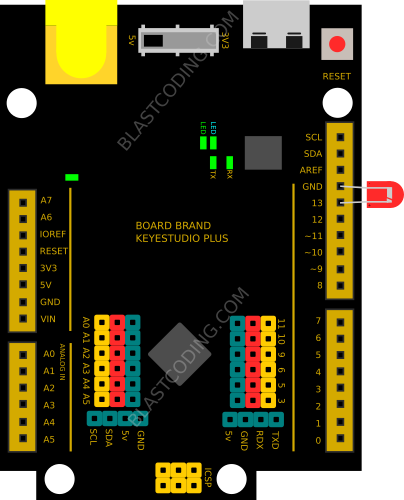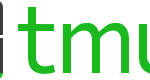KEYESTUIDO Plus Board (Arduino)
Bueno hace ya unos días me decidí a probar Arduino para ver que tal la cosa así que me compre la placa de keyestudio esencialmente la KEYESTUIDO Plus Board.
Esta placa puede que parezca grande, pero la verdad no, cuando recibí la placa me sorprendió lo pequeña que era, con un aspecto frágil si se puede pensar así. Pero no nos dejemos llevar por el aspecto, en su página oficial dice que es compatible con ARDUINO UNO REV3.
Para que usted el lector tenga una idea del tamaño de la placa, dejaré esta imagen comparándola con un encendedor Zippo

Que posee la placa KEYESTUIDO PLUS
Las siguientes son las especificaciones de la placa según la Wiki de Keyestudio
| Caracteristica | comparación con OEM original Arduino uno Re3 |
|---|---|
| USB to serial chip: CP2102 | ? El original no parece tener esta caracteristica |
| Working voltage: 5V or 3.3V(DIP switch control) | ? Mejor que el original |
| External power: DC 6-15V (recommend 9V) | ? Nos deja un rango amplio de voltaje con los que podemos alimentar nuestra placa |
| Digital I / O pins: 14 (D0-D13) | ? Cumple con lo que un arduino uno tiene |
| PWM channel: 6 (D3 D5 D6 D9 D10 D11) | ? Cumple con lo que un arduino uno tiene |
| Analog input channel (ADC): 8 (A0-A7) | ? Tiene 2 pins adicionales |
| Each I / O Port of DC output capability : 20 mA | ? cumple con lo que un arduino uno tiene |
| Output capability of 3.3V port: 50 mA | ? cumple con lo que un arduino uno tiene |
| Flash Memory: 32 KB (of which 0.5 KB is used by the bootloader) | ? cumple con lo que un arduino uno tiene |
| SRAM: 2 KB (ATMEGA328P-AU) | ? cumple con lo que un arduino uno tiene |
| EEPROM: 1 KB (ATMEGA328P-AU) | ? cumple con lo que un arduino uno tiene |
| Clock speed: 16MHz | ? la velocidad de reloj es igual al original |
| On-board LED pin: D13 | ?♂️ no se realmente para que es este pin, probablemente no necesite de resistencia para usar el led sin quemarlo |
| Serial communication interface: D0 is RX, D1 is TX | ?En el original se especifica en el esquema de pinout |
| PWM interface (pulse width modulation): D3 D5 D6 D9 D10 D11 | Esta informacion ya fue dada antes |
| External interrupt interface: D2 (interrupt 0) and D3 (interrupt 1) | ? El original no especifica si posee esta caracteristica |
| SPI communication interface: D10 is SS, D11 is MOSI, D12 is MISO, D13 is SCK | ?En el original se especifica en el esquema de pinout |
| IIC communication port: A4 is SDA, A5 is SCL | ?En el original se especifica en el esquema de pinout |
Una diferencia que cabe destacar es que el chip Atmega en el Arduino original es retirable (posee zocalo o socket) y puedes programar otro controlador, en esta placa está soldado ?. Si deseas programar un controlador con esta placa necesitaras usar una protoboard si o sí.
Elementos que usaré para probar la Tarjeta
Las protoboards(breadboard)
Son placas para poder hacer prácticas de electrónica sin tener que soldar, simplemente colocamos un cable en los pines que queremos y listo. Estas cumplen con cierto patrón de continuidad por dentro así pues no se equivoque colocando un elemento en estas.

En la siguiente imagen podemos ver como sería la continuidad eléctrica dentro de la placa, las líneas verdes es donde la placa tiene continuidad

Componentes eléctricos
Para probar esta placa usaremos varios componentes eléctricos, en para ello probaremos el input y el output de cada pin, si entrega el voltaje en los 5v y en los 3v. Como instrumento de medición utilizaré un multímetro. A continuación dejaré una lista de lo que utilizaré.
Instrumento de medición
Qué software usa
Siendo una placa clon de Arduino, usa también el IDE de Arduino, el cual lo puedes bajar de la página https://www.arduino.cc/en/software

–La próxima sección se encuentra en construcción–
Testeando la Placa
Para testear la placa, podrá correr el programa blinking que viene en el IDE de Arduino de hecho es con este programa que puede cargar su código a la placa(uploading)
Al correr el programa blinking en la placa esta prendera y apagará uno de los led marcados en la placa cada 1 segundo
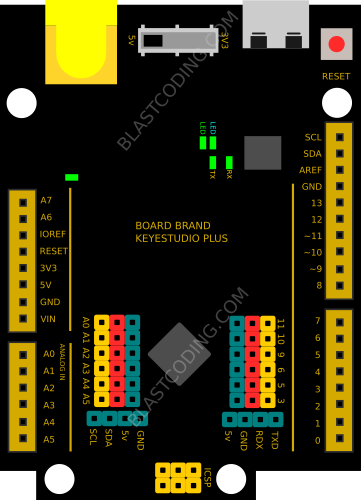
Este programa ya lo probé en mi paca y todo anda correctamente ahora probemos un programa que viene en los ejemplos del software de Arduino llamado button. Con este programa probaré que todos los puertos digitales andan.
Este programa lo podemos acceder en file>examples>02-Digital>button a continuación dejo el código aunque instalando el IDE de Arduino ya lo tendrá. Este código lo iré cambiando, va en realidad iré cambiando el valor de Button para ir probando los pines hasta el el 12 ya de paso sabremos si en el pin 13 podemos conectar un led sin una resistencia de no ser asi el led se quemara
/*
Button
Turns on and off a light emitting diode(LED) connected to digital pin 13,
when pressing a pushbutton attached to pin 2.
The circuit:
- LED attached from pin 13 to ground through 220 ohm resistor
- pushbutton attached to pin 2 from +5V
- 10K resistor attached to pin 2 from ground
- Note: on most Arduinos there is already an LED on the board
attached to pin 13.
created 2005
by DojoDave <http://www.0j0.org>
modified 30 Aug 2011
by Tom Igoe
This example code is in the public domain.
https://www.arduino.cc/en/Tutorial/BuiltInExamples/Button
*/
// constants won't change. They're used here to set pin numbers:
const int buttonPin = 2; // the number of the pushbutton pin
const int ledPin = 13; // the number of the LED pin
// variables will change:
int buttonState = 0; // variable for reading the pushbutton status
void setup() {
// initialize the LED pin as an output:
pinMode(ledPin, OUTPUT);
// initialize the pushbutton pin as an input:
pinMode(buttonPin, INPUT);
}
void loop() {
// read the state of the pushbutton value:
buttonState = digitalRead(buttonPin);
// check if the pushbutton is pressed. If it is, the buttonState is HIGH:
if (buttonState == HIGH) {
// turn LED on:
digitalWrite(ledPin, HIGH);
} else {
// turn LED off:
digitalWrite(ledPin, LOW);
}
}